如何重置 Windows 10 或 11 而不会丢失所有内容
在 Windows 10 或 11 计算机上运行完全恢复出厂设置很容易,但丢失所有文件的风险却是真实存在的。为了避免毁灭性的数据丢失,您需要提前做好准备并选择正确的选项,然后才能重新启动您的设备。
完全重置笔记本电脑或台式机的两个最佳理由是修复灾难性的性能问题或在出售、捐赠或以其他方式处置设备之前尽可能将其擦拭干净。如果您正在考虑将恢复出厂设置作为修复方法,请确保您已用尽所有故障排除选项,尤其是如果您的计算机除了运行缓慢和/或发热之外没有其他问题时。
还值得注意的是,虽然恢复出厂设置是您可以执行的最戏剧性的重置版本,但您不需要走那么远。当您将计算机重置为出厂设置时,您实际上是在安装一个干净版本的操作系统 - 除了您的电脑制造商预装在设备上的文件和应用程序之外,所有内容都会消失。然而,Windows 提供了许多选项,允许您在整个重置过程中保持个人数据、设置和应用程序完好无损。这是一个自定义过程,因此请确保使用最适合您需求的设置。
首先,备份您的文件
尽管重置不一定会清除笔记本电脑或台式机上的所有内容,但最好在继续之前备份您想要保留的所有内容。每个人都有自己喜欢的文件存储方法,但如果您正在寻找提示,可以从我们的基本备份指南开始。
一条重要的建议:如果您知道或怀疑您的计算机已感染恶意软件,请务必小心备份内容。不要只是抓住您可以看到的所有文件夹 - 花一些时间来确保您真正识别这些文件。您不想备份病毒并重新感染新重置的设备。
如果可以的话,备份您的应用程序
并非所有计算机程序都可以通过云存储服务进行备份或同步,但有些可以。检查您想要保留的任何应用程序,看看是否可以保存它们的数据。即使您不能,请确保您拥有所有必要的文件、购买详细信息和登录信息,然后再继续恢复出厂设置或任何其他类型的系统刷新 - 您可以使用密码管理器或只是在一张纸上记下这些信息。计算机重新启动后,您可能需要重新下载部分或全部应用程序并从头开始设置它们,并且您不想失去对已付费内容的访问权限。
重置 Windows 10 或 11 计算机的步骤基本相同,但路径和菜单可能不同。本指南使用 Windows 10 (两者中最受欢迎的)作为基准,并针对 Windows 11 的偏差进行了具体说明。此外,如果您已加密笔记本电脑或台式机,则需要 BitLocker 密钥来重置它。Microsoft 可以帮助您找到该密钥如果您不确定它在哪里或是什么。
最后,请确保您的计算机已插入电源 — 如果 Windows 使用电池供电,则不会重置。
1. 打开重置选项。找到这些的最简单方法是单击 Windows 10开始菜单,转到设置(齿轮图标),然后选择更新与安全其次是恢复。到达那里后,找到重置此电脑并击中开始使用。
- 在 Windows 11 上,步骤略有不同:开始菜单 >设置(齿轮图标)>系统>恢复>重置此电脑>重置电脑。
- 在 Windows 10 之前的版本上2004版(2020 年发布),您需要执行以下步骤:开始>设置>更新和安全>视窗卫士>设备性能和健康状况>新的开始>附加信息>开始使用。
如果由于某种原因您无法访问计算机设置,您还可以从笔记本电脑或台式机的登录屏幕重置笔记本电脑或台式机。要强制 Windows 10 或 11 计算机显示登录屏幕,请按赢+L锁定您的计算机。然后单击电源按钮图标在屏幕的右下角(不是您计算机的物理电源按钮),按住转移,然后单击重新启动在新兴的菜单上。这将打开 Windows 恢复环境。从选择一个选项屏幕、选择故障排除和重置此电脑。
[相关:何时修理计算机以及何时更换计算机]
更多阅读:如何永久删除您的 WhatsApp 帐户而不丢失宝贵的聊天内容
2. 决定要保留或删除的数量。下一个屏幕将为您提供两个选项:保留或删除您的文件、应用程序和设置。无论您选择哪一项,您可能还需要选择是否从云重新安装 Windows (云下载)或您的设备(本地重新安装)。
- 保留我的文件。如果 Windows 询问,请选择是将文件保存在云中还是本地驱动器上。默认情况下,此选项将恢复电脑全新时附带的所有应用程序和设置,即完全恢复出厂设置。为了避免这种情况并仅保留您最近拥有的内容,请点击更改设置并将拨动开关转到下面恢复预装的应用程序?到不,然后点击确认。如果您没有看到这些附加选项,则表明您的计算机没有任何预安装的应用程序。
- 删除所有内容。您可能已经猜到,这将重新安装 Windows 10 或 11,并删除您的个人文件、您和电脑制造商安装的应用程序,并重置您对计算机设置所做的任何更改。
- 选择此选项后,您还可以点击更改设置链接来准确决定您希望设备的清洁程度(有一个是的/不拨动开关位于干净的数据?标题 — 选择一个并点击确认将其锁定)。清理驱动器可能需要几个小时,但如果你打算扔掉你的电脑,微软建议你这样做——这样做会让人们更难恢复任何东西。否则,您可以选择不清理数据,这会更快但安全性较低。该公司还指出,这种类型的数据删除是针对消费者的,不符合政府或行业标准,因此拥有足够专业知识和资源的人可能仍然能够恢复您的部分数据。
3. 检查将要重置的内容。无论你选择哪一个,你都必须击中下一个继续。 Windows 将告诉您已准备好重置电脑,并列出重置将执行的所有操作。您可以点击查看将被删除的应用程序看看到底什么东西会被扔掉。
4. 重置您的电脑。确认一切后,点击重置开始该过程。对于 Windows 10 或 11、恢复出厂设置或其他方式需要多长时间,没有标准,但你的屏幕可能会变黑超过 15 分钟,并且你的电脑可能会重新启动多次。总之,您可能需要等待几个小时,因此请耐心等待 - 如果您尝试在计算机工作时手动重新启动计算机,则重置可能会失败。

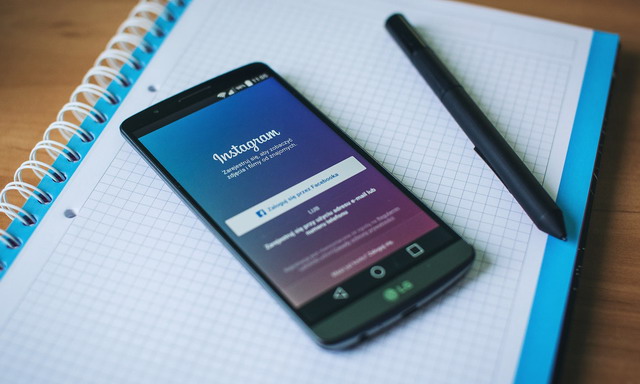

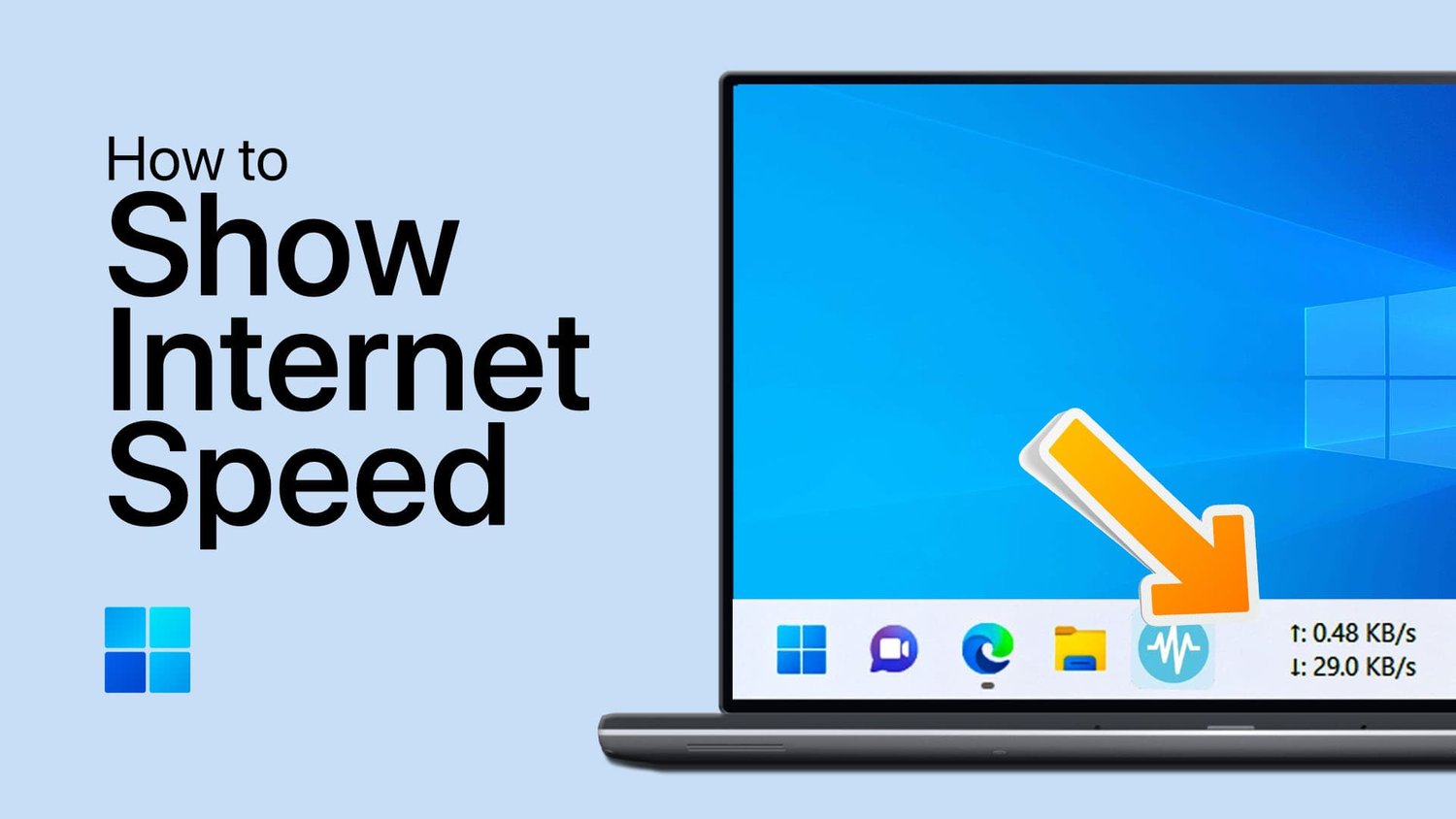
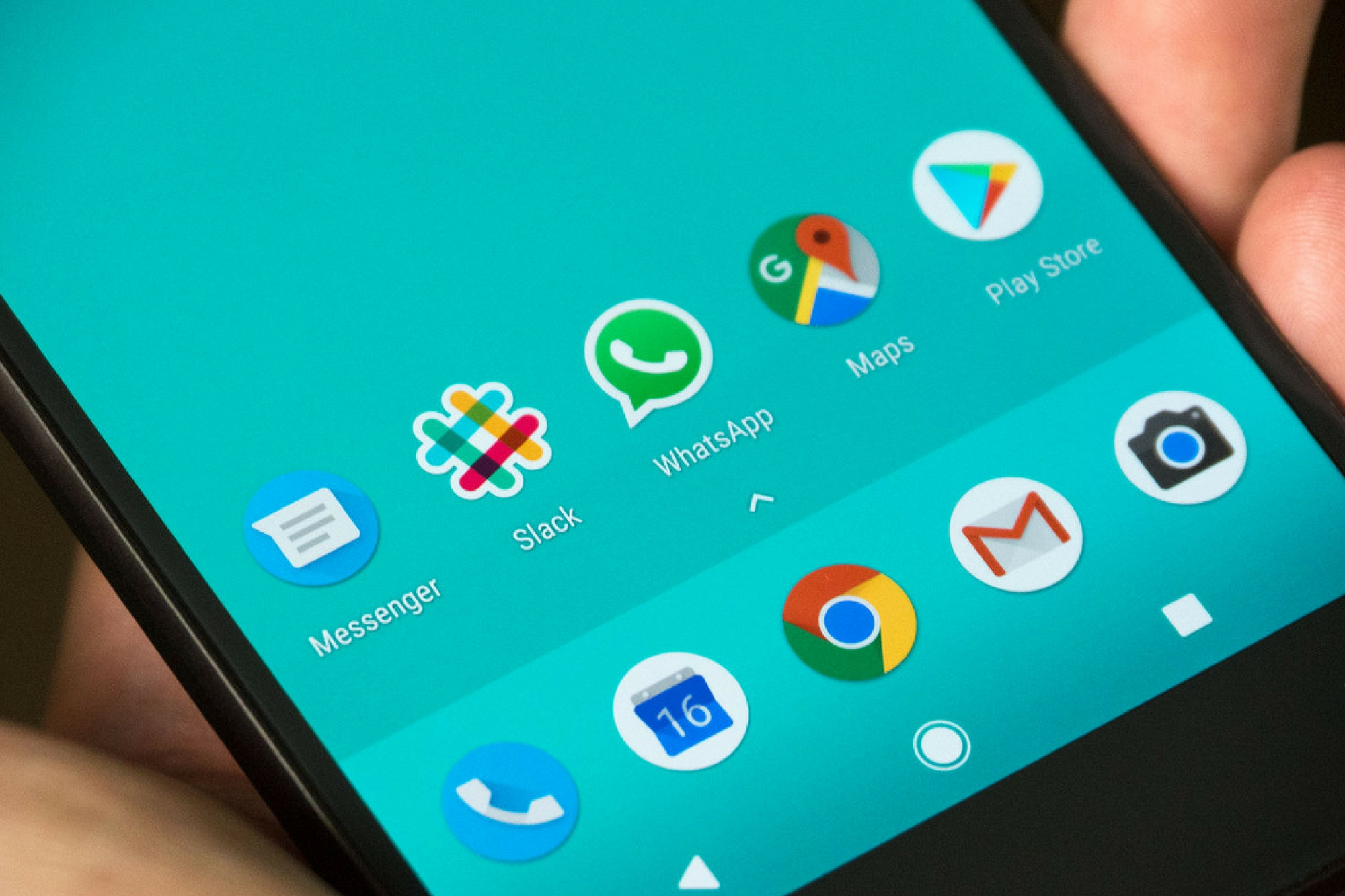
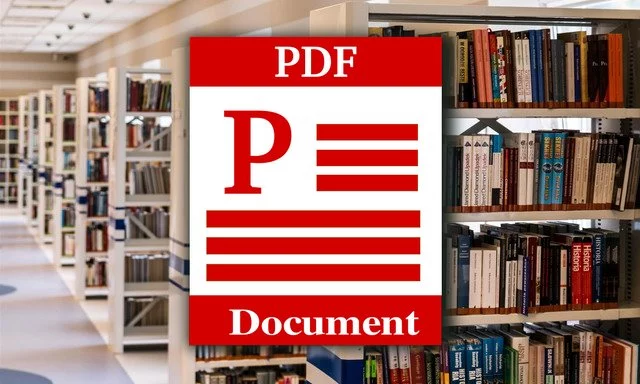




![GSM Prime 工具:完整指南和最佳替代方案 [真实评论]](https://pfrlju.com/tech/avilas/wp-content/uploads/cache/2025/12/gsm-prime-tool-review.jpg)
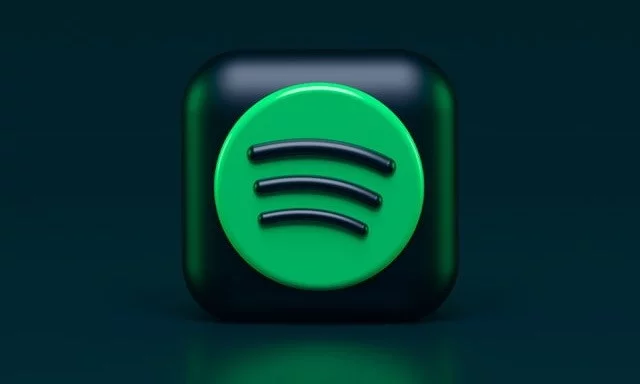
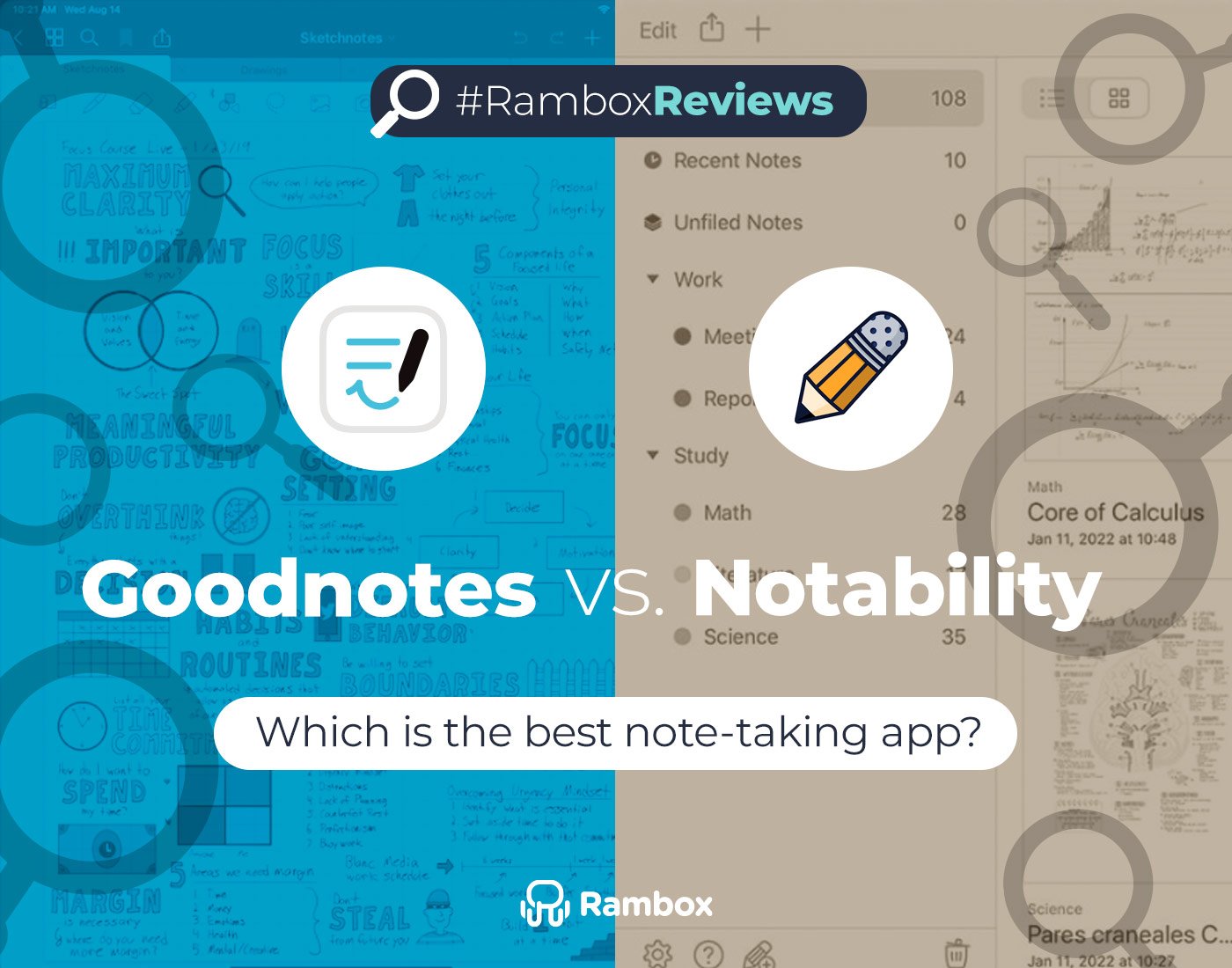


![下载 Infinix Note 40 Pro 库存壁纸 [FHD+]](https://pfrlju.com/tech/adelia/wp-content/uploads/2024/04/Infinix-Note-40-Wallpapers.webp)